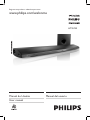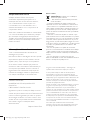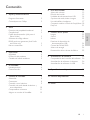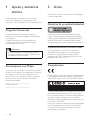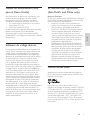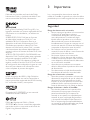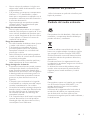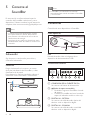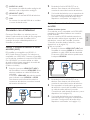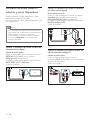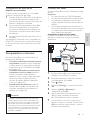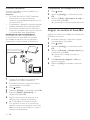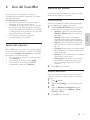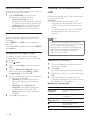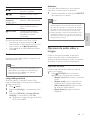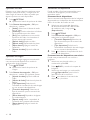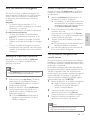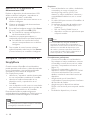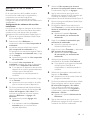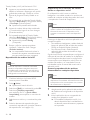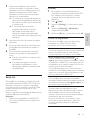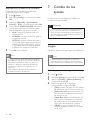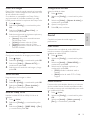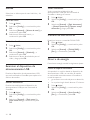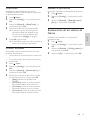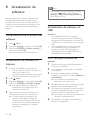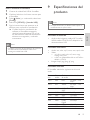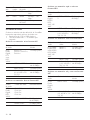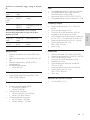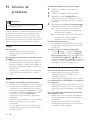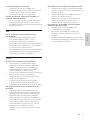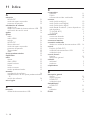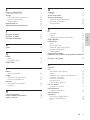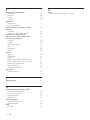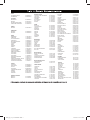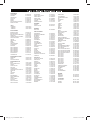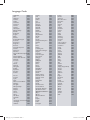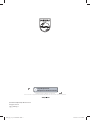Philips HTS5123 Manual do usuário
- Categoria
- Alto-falantes da barra de som
- Tipo
- Manual do usuário
Este manual também é adequado para

HTS5123
Registre seu produto e obtenha suporte em
www.philips.com/welcome
Manual del usuarioManual do Usuário
User manual

Responsabilidade Social
A Philips do Brasil LTDA é uma empresa
socialmente responsável, preocupada com a
valorização dos seus recursos humanos internos,
com o relacionamento correto e justo com
a comunidade, com o meio ambiente, com o
ambiente de trabalho e com o compromisso de
cumprimento das leis.
Sendo assim, realiza suas atividades em conformidade
com a norma SA-8000, que se baseia nos princípios
das convenções da Organização Internacional do
Trabalho, da Convenção das Nações Unidas sobre os
Direitos da Criança e na Declaração Universal dos
Direitos Humanos.
Informação ambiental
Todo o material desnecessário foi retirado da
embalagem do produto.
Nós tentamos fazer as embalagens de modo que elas
sejam fáceis de separar em três materiais: caixa de
papelão (caixa), calços de isopor e sacos plásticos.
O seu sistema contém materiais que podem ser
reciclados e usados novamente se desmontados por
uma empresa especializada. Por favor, observe os
regulamentos locais relacionados à disposição de
materiais da embalagem, baterias e equipamentos,
com relação à destinação no seu final de vida.
Prezado Consumidor,
PARABÉNS POR TER ADQUIRIDO ESTE
PRODUTO...
E BEM VINDO À FAMÍLIA PHILIPS.
Agradecemos pela sua confiança na Philips e temos a
certeza de que seu Sistema de Home Theater lhe trará
muitos momentos agradáveis, pois ele é um produto
de tecnologia moderna e com muitos recursos. Para
usufruir de todo seu potencial, basta ler atentamente
este manual e seguir as orientações dadas.
Atenciosamente,
Philips do Brasil LTDA
ADVERTÊNCIA: Cuidados com a utilização e
descarte de pilhas e baterias.
- Não descarte as pilhas e baterias
ao lixo doméstico.
- O descarte inadequado de pilhas e baterias pode
representar riscos ao meio ambiente e a saúde humana.
- Para contribuir com a qualidade ambiental e com sua
saúde, a Philips receberá pilhas e baterias fornecidas com
seus produtos após seu fim de vida. A Philips dispõe de
pontos de coleta em Assistências Técnicas que auxiliarão
- Para evitar o vazamento de pilhas ou baterias, o que
,otudorp oa e siatneibma ,edúas à sonad me ratluser edop
recomendamos que: (i) Em caso de aparelhos com pilhas
removíveis, retire-as quando não estiver em uso por um
longo período, (ii) Não misture pilhas (antigas com novas
ou de zinco-carbono com alcalinas, etc.) (iii) Não exponha
o produto com pilhas/baterias em seu interior a altas
temperaturas.
- Em caso de dúvida ou consulta, favor ligar para
0800 701 0203 Brasil ou 2121 0203 Grande São Paulo ou
acessar o site http://www.philips.com.br
neste processo.
Baterias e Pilhas
juntamente
- Em caso de aparelhos com pilhas não removíveis,
promover o encaminhamento à assistência técnica Philips.
- Pilhas e bateiras usadas ou inservíveis recebidas pela
Philips serão encaminhadas à destinação ambientalmente
correta.
Programa Ciclo Sustentável Philips – Reciclagem de
aparelhos eletro-eletrônicos Philips pós-consumo
O seu produto Philips no final da vida útil pode ser
encaminhado a uma de nossas assistências técnicas
autorizadas para que tenha um destino ambientalmente
adequado já que os equipamentos eletro-eletrônicos não
devem ser descartados no lixo comum. O programa
também contempla o recolhimento de pilhas e baterias
portáteis de qualquer fabricante.
Iniciado em 2008, o Ciclo Sustentável Philips é o primeiro
programa corporativo que promove a reciclagem de
aparelhos eletro-eletrônicos no país, minimizando os
impactos ao meio ambiente. De um lado, a Philips entrega
produtos inovadores, sempre focando no compromisso
com a sustentabilidade. Do outro lado, você retorna o
produto para descarte, fechando um ciclo responsável.
A Philips sempre foi pioneira em Sustentabilidade dentre
as empresas do seu setor. Com essa iniciativa fortalec-
emos nossa responsabilidade ambiental e o compromisso
com a sociedade.
Para saber quais assistências técnicas autorizadas
participam do Programa Ciclo Sustentável, acesse nossa
homepage: http://www.sustentabilidade.philips.com.br.
Cover page_78_no paper recycle logo.indd Sec3:2Cover page_78_no paper recycle logo.indd Sec3:2 2/8/2012 5:24:00 PM2/8/2012 5:24:00 PM

1
Español
ES
Contenido
1 Ayuda y asistencia técnica 2
Preguntas frecuentes 2
Comuníquese con Philips 2
2 Aviso 2
Derechos de propiedad intelectual 2
Cumplimiento 2
Fusible de alimentación (sólo para el
Reino Unido) 3
Software de código abierto 3
RMVB end user agreement (Asia Pacic
and China only) 3
Marcas comerciales 3
3 Importante 4
Seguridad 4
Protección del producto 5
Cuidado del medio ambiente 5
4 Su SoundBar 6
Unidad principal 6
Control remoto 6
5 Conecte el SoundBar 8
Subwoofer 8
Conectores 8
Conexión con el televisor 9
Conexión de audio desde el televisor y
otros dispositivos 10
Computadoras e Internet 11
Asignar un nombre al SoundBar 12
6 Uso del SoundBar 13
Ajuste del volumen 13
Elección del sonido 13
Unidades de almacenamiento USB 14
Opciones de audio, video e imagen 15
Uso del teléfono inteligente 17
Compartir medios a través de SimplyShare 18
EasyLink 21
7 Cambio de los ajustes 22
Imagen 22
Sound 23
Idioma 24
Examinar el dispositivo de
almacenamiento USB 24
Control de DLNA DMR 24
Ahorro de energía 24
Restauración de los valores de fábrica 25
8 Actualización de software 26
Comprobación de la versión del software 26
Actualización de software vía Internet 26
Actualización de software vía USB 26
9 Especicacionesdelproducto 27
10 Solución de problemas 30
11 Índice 32

2 ES
1 Ayuda y asistencia
técnica
Puede descargar actualizaciones de software
y encontrar respuestas a las preguntas más
frecuentes sobre su producto en www.philips.com.
Preguntas frecuentes
Si tiene dicultades, consulte las Preguntas
frecuentes sobre este SoundBar en www.philips.
com/support.
Si todavía necesita ayuda, comuníquese con
el servicio de atención al cliente de Philips
correspondiente a su país.
Advertencia
• No intente reparar el SoundBar. Esto puede
provocar graves lesiones, daño irreparable en el
SoundBar o anular la garantía.
Comuníquese con Philips
Si se comunica con Philips, le solicitarán el número
de serie y del modelo de su dispositivo. El número
de modelo y el número de serie guran en la
parte inferior de su producto. Tenga a mano los
números antes de comunicarse con Philips:
Número de modelo
__________________________
Número de serie
___________________________
2 Aviso
Esta sección contiene avisos sobre asuntos legales
y marcas registradas.
Derechos de propiedad intelectual
Este producto ofrece tecnología de protección
contra copias protegida por patentes de Estados
Unidos y otros derechos de propiedad intelectual
de Rovi Corporation. Queda prohibido realizar
tareas de ingeniería inversa y desarmar el producto.
Propiedad intelectual en el Reino Unido
Para la grabación o reproducción de ciertos
materiales puede exigirse un consentimiento.
Consulte la Ley de derechos de propiedad
intelectual de 1956 y las leyes de protección de
intérpretes de 1958 a 1972.
Cumplimiento
Este producto cumple los requisitos fundamentales
y otras disposiciones relevantes de las Directivas
2006/95/EC (baja tensión) y 2004/108/EC (EMC).
* Las funciones inalámbricas y de Ethernet LAN están
autorizadas exclusivamente para uso en interiores.
Por el presente, Philips Consumer Lifestyle declara
que este producto cumple con los requisitos
esenciales y todas las disposiciones pertinentes de
la Directiva 1999/5/CE.
Existe una copia de la declaración de conformidad
con CE disponible en la versión PDF (Portable
Document Format) del manual del usuario en
www.philips.com/support.

3
Español
ES
Fusible de alimentación (sólo
para el Reino Unido)
Esta información se aplica sólo a productos con
conectores de energía para el Reino Unido.
Este producto tiene un conector moldeado
aprobado. Si reemplaza el fusible, use uno con:
• los valores que se muestran en el conector,
• aprobación BS 1362,
• marca de aprobación ASTA.
Si tiene dudas acerca del tipo de fusible que debe
utilizar, comuníquese con su distribuidor.
Precaución: para cumplir con la directiva EMC
(2004/108/EC), no separe el conector del cable de
alimentación.
Software de código abierto
Por el presente, Philips Electronics Singapore Pte
Ltd se ofrece a entregar una copia completa del
código fuente correspondiente a los paquetes
de sistemas de software abierto protegidos por
derechos de propiedad intelectual que se utilizan
en este producto cuando los titulares de las
licencias así lo soliciten. Esta oferta será válida
por un período de hasta tres años posterior a
la fecha de compra del producto para cualquier
persona que reciba esta información. Para obtener
el código fuente escriba a open.source@philips.
com. Si no desea utilizar una cuenta de correo
electrónico o si no recibe la conrmación de
recepción del mensaje de correo dentro de la
semana posterior al envío del mensaje, escriba a
"Open Source Team, Philips Intellectual Property
& Standards, P.O. Box 220, 5600 AE Eindhoven,
The Netherlands". Si no recibe la conrmación
de recepción de su carta dentro del tiempo
estipulado, envíe un mensaje de correo electrónico
a la dirección mencionada anteriormente. Los
textos de las licencias y los consentimientos para
los programas de software de código abierto
utilizados en este producto se incluyen en un
folleto independiente.
RMVB end user agreement
(AsiaPacicandChinaonly)
Notes to End User:
By using this product with RealNetworks software
and services, the end user agrees to the following
terms of REALNETWORKS, INC:
• End User may only use the software for
private, non-commercial use in accordance
with the terms of RealNetworks EULA .
• End User is not allowed to modify, translate,
reverse engineer, decompile, dissemble or
use other means to discover the source
code or otherwise replicate the functionality
of the Real Format Client Code, except to
the extent that this restriction is expressly
prohibited by applicable law.
• RealNetworks Inc. disclaims all warranties
and conditions other than those set forth in
this Agreement which are in lieu of all other
warranties, whether express and implied,
including but not limited to any implied
warranties or conditions of merchantability
and tness for a particular purpose; and
effectively exclude all liability for indirect,
special, incidental and consequential damages,
such as but not limited to lost prots.
Marcas comerciales
Android es una marca registrada de Google Inc.
El uso de esta marca registrada es conforme a los
permisos de Google.
Fabricado con licencia de acuerdo con los
números de patente de Estados Unidos: 5.956.674;
5.974.380; 6.487.535 y otras de Estados Unidos y
de todo el mundo publicadas y pendientes. DTS,
Symbol, DTS y Symbol conjuntamente son marcas
comerciales registradas y DTS 2.0+Digital Out
es una marca comercial de DTS, Inc. El producto
incluye el software. © DTS, Inc. Todos los derechos
reservados.

4 ES
Fabricado en virtud de una licencia de Dolby
Laboratories. Dolby y el símbolo de doble D son
marcas comerciales de Dolby Laboratories.
DivX , DivX Certied , DivX Plus HD y los
logotipos asociados son marcas registradas de Rovi
Corporation o sus subsidiarias y se utilizan con
licencia.
SOBRE VIDEO DIVX: DivX es un formato
de video digital creado por DivX, LLC, una
subsidiaria de Rovi Corporation. Este es un
dispositivo certicado ocialmente por DivX
Certied que reproduce videos DivX. Para
obtener más información sobre DivX y acceder
a las herramientas de software disponibles para
convertir archivos al formato de video DivX, visite
divx.com.
ACERCA DE DIVX VIDEO-ON-DEMAND: este
dispositivo DivX Certied debe estar registrado
para poder reproducir películas DivX Video-
on-Demand (VOD). Para obtener el código de
registro, consulte la sección DivX VOD en el menú
de conguración de su dispositivo. Ingrese en vod.
divx.com para obtener más información sobre
cómo completar el proceso de registro.
HDMI, el logotipo de HDMI y High-Denition
Multimedia Interface son marcas comerciales o
marcas comerciales registradas de HDMI Licensing
LLC en Estados Unidos y otros países.
El logotipo Wi-Fi CERTIFIED es una marca de
certicación de Wi-Fi Alliance.
DLNA , el logotipo de DLNA y DNLA
CERTIFIED son marcas comerciales registradas,
marcas de servicio o marcas de certicación de
Digital Living Network Alliance.
3 Importante
Lea y comprenda las instrucciones antes de
utilizar el SoundBar. La garantía no cubre los daños
producidos por no haber seguido las instrucciones.
Seguridad
Riesgo de electrocución o incendio.
• Nunca exponga el producto ni los accesorios
a la lluvia ni al agua. Nunca coloque
contenedores de líquidos, como jarrones,
cerca del producto. Si se derrama algún
líquido sobre el producto o en su interior,
desconéctelo de la toma de alimentación
inmediatamente. Póngase en contacto con el
servicio de atención al cliente de Philips para
comprobar el dispositivo antes de usarlo.
• No coloque nunca el producto ni los
accesorios cerca de llamas u otras fuentes de
calor, incluso la luz solar directa.
• No inserte objetos en las ranuras de
ventilación ni en las aberturas del producto.
• Si utiliza el enchufe principal u otro conector
como dispositivo de desconexión, debe estar
en una ubicación accesible.
• Antes de que se produzca una tormenta
eléctrica, desconecte el producto de la toma
de alimentación.
• Para desconectar el cable de alimentación,
tire siempre del enchufe, nunca del cable.
Riesgo de cortocircuito o incendio.
• Antes de conectar el producto a la toma de
alimentación, asegúrese de que el voltaje de
alimentación se corresponda con el valor
impreso en la parte posterior o inferior del
producto. Nunca conecte el producto a la
toma de alimentación si el voltaje es distinto.
Riesgos de lesiones o daños al SoundBar.
• Para instalar productos en la pared, utilice
únicamente el soporte para montaje en
pared suministrado. Fije el soporte de
montaje en una pared con capacidad para
sostener el peso combinado del producto
y el soporte. Koninklijke Philips Electronics
N.V. no acepta ninguna responsabilidad por
un montaje en pared inadecuado que pueda
causar accidentes, lesiones o daños.

5
Español
ES
• Nunca coloque el producto ni ningún otro
objeto sobre cables de alimentación u otros
equipos eléctricos.
• Si el producto se transporta a temperaturas
inferiores a 5 °C, desembálelo y espere
hasta que su temperatura se equipare con la
temperatura ambiente antes de conectarlo a
la toma de alimentación.
• Algunas partes de este producto pueden
contener vidrio. Tome precauciones para
prevenir lesiones y daños.
Riesgo de sobrecalentamiento.
• Nunca instale este producto en un espacio
reducido. Deje siempre un espacio de 10 cm,
como mínimo, alrededor del producto para
que se ventile. Asegúrese de que las cortinas
u otros objetos no cubran las ranuras de
ventilación del producto.
Riesgo de contaminación.
• No utilice baterías de distintas clases (nuevas
y usadas o de carbono y alcalinas, etc.).
• Si las baterías se reemplazan de forma
incorrecta, podría ocurrir una explosión.
Reemplace la batería con una batería del
mismo tipo o similar.
• Retire las baterías cuando estén agotadas o
cuando no utilice el control remoto durante
un período prolongado.
• Las baterías contienen sustancias químicas y
deben desecharse de forma adecuada.
Riesgo de deglución de baterías
• El producto/control remoto puede contener
una batería tipo botón o moneda fácil de
tragar. Siempre mantenga las baterías lejos
del alcance de los niños. En caso de ingestión
la batería podría causar lesiones graves o la
muerte. Puede haber quemaduras internas
graves en un plazo de dos horas tras la
ingestión.
• Si sospecha que una batería se ha ingerido
o introducido en cualquier parte del cuerpo,
consulte inmediatamente a un médico.
• Al cambiar las baterías, mantenga siempre las
baterías nuevas y usadas lejos del alcance de
los niños. Verique que el compartimiento
de la batería esté bien cerrado luego de
reemplazar la batería.
• Si el compartimiento de la batería no puede
cerrarse, discontinúe el uso del producto.
Manténgalo lejos del alcance de los niños y
comuníquese con el fabricante.
Protección del producto
Utilice únicamente un paño de microbra para
limpiar el producto.
Cuidado del medio ambiente
Este producto ha sido diseñado y fabricado con
materiales y componentes de alta calidad que
pueden reciclarse y reutilizarse.
Cuando se adhiere este símbolo de cubo de
basura con ruedas tachado al producto, signica
que cumple la Directiva Europea 2002/96/EC.
Solicite información acerca del sistema local de
recolección selectiva de productos eléctricos y
electrónicos.
Proceda conforme a la reglamentación local y
no deseche los productos antiguos con la basura
doméstica normal.
La eliminación correcta del producto antiguo
ayuda a evitar consecuencias potencialmente
negativas para el medio ambiente y la salud
humana.
Este producto cuenta con baterías que cumplen
con la Directiva Europea 2006/66/EC, y no
pueden desecharse junto con los residuos
domésticos normales.
Infórmese de la reglamentación local sobre la
recolección de baterías por separado puesto
que la eliminación correcta ayuda a evitar
consecuencias negativas para el medio ambiente y
la salud humana.

6 ES
4 Su SoundBar
Felicitaciones por su compra y bienvenido a Philips.
Para acceder a los servicios de asistencia técnica
de Philips, registre su SoundBar en www.philips.
com/welcome.
Unidad principal
a Indicador de modo de espera
Cuando el SoundBar está en el modo de
espera, el indicador cambia a color rojo.
b Indicador de fuente/ Indicador de volumen
Al seleccionar una fuente se enciende el
indicador de fuente.
Cuando cambia el volumen, los indicadores
de volumen se encienden para indicar el nivel
de volumen.
• ARC: Se enciende al seleccionar HDMI
ARC como la fuente de entrada.
• OPTICAL: Se enciende al seleccionar
Óptico como la fuente de entrada.
• AUX: Se enciende al seleccionar AUX
como la fuente de entrada.
• COAXIAL: Se enciende al seleccionar
COAXIAL como la fuente de entrada.
c Indicador del modo de sonido/ Indicador de
volumen
El indicador de modo de sonido se enciende
cuando reproduce una fuente de audio con
sonido surround.
Cuando cambia el volumen, los indicadores
de volumen se encienden para indicar el nivel
de volumen.
• DTS: Se enciende al reproducir audio DTS.
• DOLBY D: Se enciende al reproducir
audio Dolby.
• V.SURR: Se enciende al seleccionar
sonido Virtual Surround.
1 2 3
Control remoto
a (Modo de espera encendido)
• Enciende o ingresa el SoundBar al modo
de espera. Cuando el SoundBar está en
el modo de espera, el indicador cambia a
color rojo.
• Si EasyLink está activado, manténgalo
pulsado durante al menos tres segundos
para pasar todos los dispositivos
conectados compatibles con HDMI CEC
al modo de espera.

7
Español
ES
b USB
Pasa al dispositivo de almacenamiento USB.
c (Inicio)
Accede al menú de inicio.
d AUDIO
Selecciona un idioma de audio al reproducir
un video.
e Botones de navegación ( / / / )
Permite navegar por los menús.
f OK
Permite conrmar la entrada o selección.
g OPTIONS
Accede a más opciones de reproducción al
reproducir un archivo multimedia desde un
dispositivo de almacenamiento USB o PC (a
través de DLNA).
h +/- (Volumen)
Aumenta o disminuye el volumen.
i (Reproducción)
Inicia o reanuda la reproducción.
j (Pause)
Hace una pausa en la reproducción.
k / (Retroceso rápido/ Avance rápido)
Busca hacia atrás o hacia delante.
l ZOOM
Amplía una escena de video o imagen.
m TREBLE +/-
Aumenta o disminuye el nivel de agudos.
n BASS +/-
Aumenta o disminuye el nivel de bajos.
o SOUND SETTINGS
Alterna entre los modos de sonido.
p SURROUND
Alterna entre sonido estéreo y virtual surround.
q SUBTITLE
Permite seleccionar el idioma de los
subtítulos para los videos.
r / (Anterior/Siguiente)
Pasa la pista, capítulo o archivo anterior o
siguiente.
s (Detener)
Detiene la reproducción.
t (Silencio)
Silencia o restaura el volumen.
u BACK
Vuelve a la pantalla del menú anterior.
v INFO
Muestra información acerca de la imagen,
audio o video actual.
w AUDIO SOURCE
• AUX: Cambia la fuente de audio a la
conexión AUX.
• COAXIAL:Cambia la fuente de audio a
la conexión coaxial.
• OPTICAL: Cambia la fuente de audio a
la conexión óptica. pulse dos veces para
cambiar a la fuente HDMI ARC cuando
el SoundBar está conectado al televisor
mediante una conexión HDMI ARC.
Controles de EasyLink
Con Easylink, puede controlar el SoundBar, el
televisor y los dispositivos conectados con el
botón del modo de espera del control remoto del
SoundBar.
• (Modo de espera encendido): mantenga
pulsado para cambiar el SoundBar, el televisor
y los dispositivos conectados al modo de
espera.

8 ES
5 Conecte el
SoundBar
En esta sección se ofrece asistencia para la
conexión del SoundBar a televisores y otros
dispositivos. Si desea consultar la guía interactiva
completa, visite www.connectivityguide.philips.com.
Nota
• Consulte la placa de identicación ubicada
en la parte trasera o inferior del producto
para obtener más información acerca de las
clasicaciones de energía.
• Asegúrese de que todos los dispositivos estén
desenchufados antes de realizar o cambiar una
conexión.
Subwoofer
Siga los pasos a continuación para ubicar y
conectar el subwoofer.
Ubicación
Ponga el subwoofer a lo menos a un metro
(tres pies) de distancia del SoundBar y a diez
centímetros de la pared.
Para obtener los mejores resultados, ubique el
subwoofer como se muestra a continuación.
Nota
• El SoundBar y el subwoofer se conectan
automáticamente cuando enciende el SoundBar
y el subwoofer.
Conectores
Conexión de otros dispositivos al SoundBar.
Lado izquierdo
USB
Entrada de audio, video o imágenes de un
dispositivo de almacenamiento USB.
Conectores traseros
a CONEXIÓN DE LA FUENTE DE CA
Se conecta a la fuente de alimentación.
b (Modo de espera encendido)
• Enciende o ingresa el SoundBar al modo
de espera.
• Cuando el SoundBar está en el modo de
espera, el indicador cambia a color rojo.
c DIGITAL IN - OPTICAL
Se conecta a la salida de audio óptica del
televisor o de un dispositivo digital.
d DIGITAL IN - COAXIAL
Se conecta a la salida de audio coaxial del
televisor o de un dispositivo digital.
1
AC MAINS~
1 3 4
AUDIO IN
HDMI OUT (ARC) LAN
COAXIALOPTICAL
DIGITAL IN
AUX
LR
5 762

9
Español
ES
e AUDIO IN - AUX
Se conecta a la salida de audio analógica del
televisor o de un dispositivo analógico.
f HDMI OUT (ARC)
Se conecta a la entrada HDMI del televisor.
g LAN
Se conecta a la entrada LAN de un módem
o router de banda ancha.
Conexión con el televisor
Conecte el SoundBar a un televisor para ver
videos. Puede escuchar el audio de los programas
de televisión a través del SoundBar. Use la
conexión de mejor calidad disponible en el
SoundBar y el televisor.
Opción 1: conexión al televisor a través
de HDMI (ARC)
El SoundBar es compatible con HDMI 1.4 -
ARC (Audio Return Channel). Si el televisor es
compatible con HDMI ARC, conecte el SoundBar
con el televisor mediante la conexión HDMI ARC.
Con HDMI ARC, no necesita utilizar un cable
de audio adicional para reproducir el sonido del
televisor a través del SoundBar.
(Cable no incluido)
1 Enchufe el conector HDMI OUT (ARC)
del SoundBar al conector HDMI ARC de su
televisor mediante un cable HDMI de alta
velocidad.
El conector HDMI ARC del televisor puede
estar indicado como HDMI IN o HDMI.
Para obtener más información sobre los
conectores del televisor, consulte el manual
del usuario del televisor.
TV
2 Encienda la función HDMI-CEC en su
televisor. Para obtener más información,
consulte el manual del usuario del televisor.
3 Si el sonido del televisor no se reproduce de
forma automática, congúrelo manualmente
(consulte 'Conguración del audio de los
dispositivos conectados' en la página 11).
Opción 2: conexión al televisor a través
de HDMI
Calidad de video óptima
Si su televisor no es compatible con HDMI ARC,
conéctelo al SoundBar mediante una conexión
HDMI estándar.
Con una conexión HDMI estándar, necesita un
cable de audio adicional para reproducir el audio
del televisor a través del SoundBar (consulte
'Conexión de audio desde el televisor y otros
dispositivos' en la página 10).
(Cable no incluido)
1 Enchufe el conector HDMI OUT (ARC) del
SoundBar al conector HDMI de su televisor
mediante un cable HDMI de alta velocidad.
El conector HDMI del televisor puede tener
la etiqueta HDMI IN.
2 Encienda la función HDMI-CEC en su
televisor. Para obtener más información,
consulte el manual del usuario del televisor.
3 Para reproducir el audio de los programas
de televisión a través del SoundBar, conecte
un cable de audio adicional (consulte
'Conexión de audio desde el televisor y otros
dispositivos' en la página 10).
4 Si el sonido del televisor no se reproduce
automáticamente, congúrelo manualmente
(consulte 'Conguración del audio de los
dispositivos conectados' en la página 11).
TV

10 ES
Conexión de audio desde el
televisor y otros dispositivos
Puede reproducir el audio del televisor y otros
dispositivos a través del SoundBar.
Use la conexión de mejor calidad disponible en los
otros dispositivos.
Nota
• Las conexiones de audio que se mencionan en
este manual son simplemente recomendaciones.
Puede utilizar otro tipo de conexiones.
• Si el SoundBar y el televisor están conectados
a través de HDMI ARC, no se requiere una
conexión de audio.
Opción 1: conexión del audio a través de
un cable óptico digital
Calidad de audio óptima
Utilice un cable óptico para conectar el conector
OPTICAL del SoundBar con el conector
OPTICAL OUT del dispositivo.
El conector óptico digital puede tener la etiqueta
SPDIF, SPDIF OUT, o OPTICAL.
(Cable no incluido)
TV
Opción 2: conexión del audio a través de
un cable coaxial digital
Buena calidad de audio
Utilice un cable coaxial para conectar el conector
COAXIAL del SoundBar con el conector
COAXIAL/DIGITAL OUT del dispositivo.
El conector coaxial digital puede tener la etiqueta
DIGITAL AUDIO OUT.
(Cable no incluido)
Opción 3: conexión de audio a través de
cables de audio analógicos
Calidad de audio básica
Utilice un cable análogo para conectar los
conectores AUX del SoundBar con los conectores
de audio del dispositivo.
(Cable no incluido)
VCR

11
Español
ES
Conguracióndelaudiodelos
dispositivos conectados
Cuando conecte un dispositivo a su SoundBar,
verique la conguración del audio.
1 Encienda la función HDMI-CEC en el televisor
y los demás dispositivos. Para obtener más
información, consulte el manual del usuario del
televisor o dispositivo conectado.
2 Para escuchar el sonido desde el SoundBar,
seleccione "Amplicador" en el menú de
los altavoces del televisor. Para obtener más
información, consulte el manual del usuario
del televisor.
3 Active el Control de audio del sistema en el
SoundBar.
Si el dispositivo conectado no es compatible con
HDMI-CEC, pulse el botón correcto de la fuente
en el control remoto para seleccionar la entrada
de audio.
Computadoras e Internet
Conecte el SoundBar a su red informática y a
Internet para disfrutar de:
• Contenido multimedia transmitido desde la
computadora:reproducir música, fotografías
y videos desde una computadora (consulte
'Exploración de una PC desde el SoundBar'
en la página 19).
• Contenido multimedia transmitido desde
el dispositivo móvil o la tablet:reproducir
música, fotografías y videos desde un
dispositivo móvil u otro servidor de medios
de la red (consulte 'Exploración de un
servidor de medios desde un dispositivo
móvil' en la página 20).
• Actualizaciones de software:actualizar el
software del SoundBar a través de la red
(consulte 'Actualización de software vía
Internet' en la página 26).
Precaución
• Asegúrese de familiarizarse con el router de
red, el software del servidor multimedia y los
principios básicos de la conexión en red antes
de intentar conectar el SoundBar a una red
informática. De ser necesario, lea la información
suministrada con los componentes de la red.
Philips no se hace responsable por los datos
perdidos o dañados.
Conexión con cables
Conecte el SoundBar al router mediante un cable
de red.
Requisitos:
• Un router de red (con DHCP habilitado).
• Un cable de red (cable de línea directa RJ45).
• Computadora y dispositivos móviles que
tengan instalado el software del servidor de
medios.
• Para realizar actualizaciones de software, el
router de la red debe tener acceso a Internet
y no debe tener restricciones por rewall u
otros sistemas de seguridad.
Instalación de una red con cables
Conecte el SoundBar al router tal como se
describe a continuación y luego encienda los
dispositivos.
1 Conecte el SoundBar a un router de red
mediante una conexión con cables.
2 Encienda el televisor y seleccione la fuente
correspondiente al SoundBar.
3 Pulse (Inicio).
4 Seleccione [Cong.] y, a continuación, pulse
OK.
5 Seleccione [Red] > [Ethernet] y, a
continuación, pulse OK.
6 Siga las instrucciones que aparecen en el
televisor para completar la instalación.
» El SoundBar se conecta a Internet.
7 Si se produce un error en la conexión, el
televisor muestra un mensaje de error. Pulse
OK para volver al menú anterior y vuelva a
intentar el procedimiento.
LAN

12 ES
Conexión inalámbrica
Conecte el SoundBar al router mediante una
conexión inalámbrica.
Requisitos:
• Un router de red (con DHCP habilitado).
Para obtener un mejor rendimiento,
cobertura y compatibilidad inalámbricos, use
un router 802.11n.
• Computadora y dispositivos móviles que tengan
instalado el software del servidor de medios.
• Para realizar actualizaciones de software, el
router de la red debe tener acceso a Internet
y el rewall debe estar deshabilitado.
Instalación de una red inalámbrica
El SoundBar tiene Wi-Fi incorporado para
un acceso fácil a la red inalámbrica. Conecte
el SoundBar al router tal como se describe a
continuación y luego encienda los dispositivos.
1 Conecte el SoundBar a un router de red
mediante una conexión inalámbrica.
2 Encienda el televisor y seleccione la fuente
correspondiente al SoundBar.
3 Pulse (Inicio).
4 Seleccione [Cong.] y, a continuación, pulse OK.
5 Seleccione [Red] > [Inalámbrica] y, a
continuación, pulse OK.
6 Siga las instrucciones que aparecen en el
televisor para completar la instalación.
» El SoundBar se conecta a Internet.
7 Si se produce un error en la conexión, el
televisor muestra un mensaje de error. Pulse
OK para volver al menú anterior y vuelva a
intentar el procedimiento.
Comprobacióndelaconguracióndelared
1 Pulse (Inicio).
2 Seleccione [Cong.] y, a continuación, pulse
OK.
3 Seleccione [Red] > [Informacióndered] y, a
continuación, pulse OK.
» Aparecerán los ajustes actuales de la red.
Asignar un nombre al SoundBar
Asígnele un nombre al SoundBar para identicarlo
fácilmente en una red.
1 Encienda el televisor y seleccione la fuente
correspondiente al SoundBar.
2 Pulse (Inicio).
3 Seleccione [Cong.] y, a continuación, pulse
OK.
4 Seleccione [Sistema] > [Nombredispos.] y, a
continuación, pulse OK.
» Aparecerá un teclado virtual en el
televisor.
5 Pulse Botones de navegación y OK para
ingresar el nombre.
6 Seleccione [OK] en el teclado virtual para
salir.

13
Español
ES
6 Uso del SoundBar
En esta sección, lo ayudaremos a utilizar el
SoundBar para reproducir medios de una amplia
variedad de fuentes.
Procedimientos preliminares
• Realice las conexiones necesarias según se
describen en el manual del usuario.
• Complete la conguración inicial. La pantalla
de conguración inicial aparecerá la primera
vez que encienda el SoundBar. Si no completa
la conguración, se le pedirá que lo haga cada
vez que encienda el SoundBar.
• En el televisor, seleccione la fuente
correspondiente al SoundBar.
Ajuste del volumen
El SoundBar tiene un control de volumen gradual.
Cuando cambia el volumen o silencia el SoundBar,
uno o varios Indicador de volumen se encienden
para indicar el nivel de volumen.
• Para aumentar o disminuir el volumen, pulse
+/- (Volumen).
• Para silenciar el volumen, pulse MUTE.
• Para restaurar el sonido, pulse MUTE
nuevamente o pulse +/- (Volumen).
Elección del sonido
En esta sección, lo ayudaremos a elegir el sonido
ideal para sus videos o su música.
Modo de sonido
Seleccione modos de sonidos predeterminados
que se adapten a sus videos y su música.
1 Pulse SOUND SETTINGS varias veces para
seleccionar una conguración de sonido:
• [Autom.]: selecciona automáticamente
[Movie] o [Music] según la transmisión
de sonido.
• [Movie]: disfrute de una verdadera
experiencia de audio cinematográco,
especialmente optimizado para películas.
• [Music]: recrea el ambiente original de
grabación de la música, en el estudio o
en vivo.
• [Original]: experimente el sonido original
de las películas y la música sin efectos de
audio agregados.
• [News]: escuche cada palabra con sonido
optimizado y voces claras.
• [Gaming]: disfrute de los emocionantes
sonidos de los salones de juego, ideal
para videojuegos de acción o estas
ruidosas.
2 Pulse OK para conrmar.
Volumen automático
Active el volumen automático para mantener el
volumen constante cuando cambie a una fuente
distinta.
1 Pulse (Inicio).
2 Seleccione [Cong.] y, a continuación, pulse
OK.
3 Pulse los Botones de navegación (arriba/
abajo) para seleccionar [Audio] > [Auto
Volume] > [Enc.].
4 Pulse OK para conrmar.

14 ES
Modos de sonido envolvente
Disfrute de una increíble experiencia de audio con
los modos de sonido envolvente.
1 Pulse SURROUND varias veces para
seleccionar un modo de surround.
• [VirtualSurround]: Crea una
impresionante experiencia de sonido de
5.1 canales. Se enciende el indicador del
modo de sonido en la unidad principal.
• [ESTÉREO]: Sonido estéreo de dos
canales. Ideal para escuchar música.
Ecualizador
Puede cambiar la conguración de la frecuencia
alta (tonos agudos) y baja (tonos graves) del
SoundBar.
Pulse TREBLE +/- o BASS +/- para cambiar la
frecuencia.
El indicador DTS parpadea cuando pulsa TREBLE
+/- o BASS +/-.
Sincronización de imagen y sonido
Si el audio y el video no están sincronizados,
puede retrasar el audio para que se corresponda
con el video.
1 Pulse (Inicio).
2 Seleccione [Cong.] y, a continuación, pulse
OK.
3 Pulse los Botones de navegación (arriba/
abajo) para seleccionar [Audio] > [Sincr.
imagen/audio] y luego pulse OK.
4 Seleccione alguna de las siguientes opciones y,
a continuación, pulse OK:
• [Autom.]: ajusta automáticamente el
retraso de audio para una conexión
HDMI.
• [Manual]: pulse los Botones de
navegación (arriba/abajo) para ajustar
manualmente el retraso del audio.
• [Apag.]: desactiva el ajuste automático
del audio.
5 Pulse OK para conrmar.
Unidades de almacenamiento
USB
Disfrute de imágenes, audio y video almacenados
en un dispositivo USB.
Requisitos:
• Una unidad de almacenamiento USB
compatible con el sistema de archivos FAT
o NTFS y los sistemas de almacenamiento
masivo.
• Un cable de extensión USB si la unidad de
almacenamiento USB no encastra en el
conector.
Nota
• Puede usar cámaras digitales conectadas por
USB que reproduzcan los archivos sin necesidad
de un programa informático especial.
• Para reproducir archivos DivX protegidos con
DRM desde una unidad de almacenamiento
USB, conecte el SoundBar a un televisor
mediante un cable HDMI.
Reproducción de archivos
1 Conecte el dispositivo de almacenamiento
USB con el SoundBar.
2 Pulse USB.
» Aparecerá el explorador de contenidos.
3 Seleccione un archivo y, a continuación, pulse
OK.
4 Pulse los botones de reproducción para
controlar la reproducción (consulte 'Botones
de reproducción' en la página 14).
Botones de reproducción
Botón Acción
Botones de
navegación
Permite navegar por los
menús.
OK Permite conrmar la entrada
o selección.
(Reproducción)
Inicia o reanuda la
reproducción.
Hace una pausa en la
reproducción.
Detiene la reproducción.

15
Español
ES
Botón Acción
/
Pasa la pista, capítulo o archivo
anterior o siguiente.
/
Busca hacia atrás o hacia
delante.
Botones de
navegación
(arriba / abajo)
Gira la imagen hacia la
derecha o hacia la izquierda.
SUBTITLE Permite seleccionar el idioma
de los subtítulos para los
videos.
OPTIONS
Accede a más opciones
de reproducción mientras
reproduce un archivo
multimedia.
Para formatos de video como DivX y WMV:
• Para detener la reproducción, pulse .
• Para reanudar el video desde el punto en el
que se detuvo, pulse (Reproducción).
• Para reproducir el video desde el principio,
pulse OK.
DivX
Reproducir videos DivX desde un dispositivo de
almacenamiento USB.
Nota
• Para reproducir archivos DivX protegidos con
DRM desde una unidad de almacenamiento
USB, conecte el SoundBar a un televisor
mediante un cable HDMI.
código VOD para DivX
Antes de adquirir y reproducir videos DivX,
registre el SoundBar en www.divx.com mediante
el código DivX VOD.
1 Pulse (Inicio).
2 Seleccione [Cong.] y, a continuación, pulse
OK.
3 Seleccione [OTROS] > [Código VOD de
DivX(R)] y, a continuación, pulse OK.
» Aparecerá el código de registro de DivX
VOD del SoundBar.
Subtítulos
Si su video tiene subtítulos en varios idiomas,
seleccione un idioma para los subtítulos.
1 Mientras reproduce el video, pulse SUBTITLE
para seleccionar un idioma.
Nota
• Compruebe que el archivo de subtítulos tenga
exactamente el mismo nombre que el archivo
de video. Por ejemplo, si el nombre del archivo
de video es «movie.avi», guarde el archivo de
subtítulos como «movie.srt» o «movie.sub».
• Puede reproducir archivos de subtítulos en los
siguientes formatos: .srt, .sub, .txt, .ssa, .ass, smi y
.sami. Estos archivos no guran en el menú de
navegación de archivos.
Opciones de audio, video e
imagen
Utilice las funciones avanzadas al reproducir
archivos de audio, video o medios desde un
dispositivo de almacenamiento USB o un servidor
de medios en red (a través de SimplyShare).
Opciones de audio
Mientras reproduce audio, repite una pista de
audio o una carpeta.
1 Pulse OPTIONS varias veces para
desplazarse por las siguientes funciones:
• [Repetiruno]: Repite la pista o el archivo
actual.
• [Repetirtodo]: Vuelve a reproducir el
contenido de la carpeta seleccionada.
• [Efectoaleatorio]: Reproduce las pistas
de audio en orden aleatorio.
• [Repet.desact.]: Apaga el modo de
repetición.

16 ES
Opciones de video
Mientras ve un video, seleccione opciones como
subtítulos, idioma del audio y conguración de
video. Según la fuente de video, es posible que
algunas opciones no estén disponibles.
1 Pulse OPTIONS.
» Aparecerá el menú de opciones de video.
2 Pulse Botones de navegación y OK para
seleccionar y cambiar:
• [Audio]: Selecciona el idioma de audio
para el video.
• [Subtítulo]: Permite seleccionar el idioma
de los subtítulos para los videos.
• [IRA]: Pasa rápidamente a una sección
especíca del video si se introduce el
tiempo exacto de la escena.
• [Repetirtítulo]: Repite un título.
• [Repetirtodo]: Repite todas las pistas.
• [Repet.desact.]: Apaga el modo de
repetición.
• [Ajustesdevideo]: Ajusta la salida de
video.
Opciones de imagen
Mientras ve una imagen, agregue una animación
a una secuencia de diapositivas o cambie la
conguración de las imágenes.
1 Pulse OPTIONS.
» Aparecerá el menú de opciones de
imagen.
2 Pulse Botones de navegación y OK para
seleccionar y cambiar los siguientes ajustes:
• [Ajustesdevideo]: Ajusta la salida de
video.
• [Músicadefondo]: Selecciona la pista de
música.
• [Tpo.diapositivas]: Selecciona la
velocidad de visualización de cada imagen
en una secuencia de dispositivas.
• [Transicióndiapositiva]: Selecciona el
tipo de transición para la secuencia de
diapositivas.
• [Efectoaleatorio]:Reproduce imágenes
en orden aleatorio.
• [Repetirtodo]: Vuelve a reproducir el
contenido de la carpeta seleccionada.
• [Repet.desact.]: Apaga el modo de
repetición.
Secuencias de diapositivas
Puede acceder a funciones entretenidas como
secuencias de imágenes y música mientras
reproduce audio.
Presentación de diapositivas
Vea una secuencia de diapositivas de las imágenes
almacenadas en el dispositivo de almacenamiento
USB o el servidor de medios en red.
1 Seleccione una imagen del dispositivo
de almacenamiento USB o del servidor
de medios en red y luego pulse
(Reproducción).
2 Pulse OPTIONS.
3 Pulse Botones de navegación y OK para
seleccionar los siguientes ajustes:
• [Transicióndiapositiva]: Selecciona el
tipo de transición para la secuencia de
diapositivas.
• [Tpo.diapositivas]: Selecciona la
velocidad de visualización de cada imagen
en una secuencia de dispositivas.
4 Pulse para detener la reproducción de la
secuencia de diapositivas.
Presentaciones de diapositivas con música
Puede crear presentaciones con música e
imágenes.
1 Seleccione una pista de música y, a
continuación, pulse OK.
2 Pulse BACK y acceda a la carpeta de
imágenes.
3 Seleccione una imagen y, a continuación,
pulse (Reproducción) para iniciar la
reproducción de la secuencia.
4 Pulse para detener la secuencia de
diapositivas y la música.

17
Español
ES
Uso del teléfono inteligente
Convierta su iPhone o teléfono inteligente con
sistema operativo Android en un control remoto
virtual o úselo para explorar el contenido de
un dispositivo de almacenamiento USB en el
SoundBar.
Requisitos:
• Un iPhone (sistema operativo 3.1.3 o
superior) o teléfono inteligente con Android
(Android 2.1 o superior).
• Una red doméstica con cables o inalámbrica.
Procedimientos preliminares
• Conecte el SoundBar a la red doméstica
(consulte 'Computadoras e Internet' en la
página 11).
• Asígnele un nombre al SoundBar (consulte
'Asignar un nombre al SoundBar' en la página
12).
• Conecte su teléfono inteligente a la misma
red doméstica. Para obtener más información,
consulte el manual del usuario de su teléfono
inteligente.
Descarga de la aplicación MyRemote
Descargue la aplicación de Philips MyRemote
(MyRemote) a su teléfono inteligente. Esta
aplicación es gratuita.
Nota
• Philips MyRemote está disponible para iPhones
y teléfonos inteligentes con Android.
1 Seleccione el icono App Store (Tienda de
aplicaciones) en la pantalla del iPhone o
el icono Market (Mercado) en el teléfono
inteligente con Android.
2 Busque la aplicación «Philips MyRemote».
3 Siga las instrucciones que guran en la
pantalla de su teléfono inteligente para
descargar la aplicación.
» El icono MyRemote (MyRemote) se
agregará a la pantalla de inicio de su
teléfono inteligente.
Acceso a la aplicación MyRemote
Acceda a la aplicación MyRemote en el teléfono
inteligente y luego identique el SoundBar en la
red doméstica.
1 Seleccione MyRemote (MyRemote) en la
pantalla de su teléfono inteligente.
» El SoundBar y los demás dispositivos de la
red aparecerán en su teléfono inteligente.
Aparecerá una barra de búsqueda con las
chas Devices, Remote y Source.
2 Si no se encuentra el SoundBar, verique la
conexión de la red.
A continuación, seleccione la cha Devices
(Dispositivos) en su teléfono inteligente para
volver a realizar la búsqueda.
3 Toque el icono del SoundBar en el teléfono
inteligente.
» El control remoto virtual aparecerá en la
pantalla del teléfono inteligente.
4 Para salir de la aplicación, pulse el botón de
inicio en el teléfono inteligente.
Uso del teléfono inteligente como
control remoto
El control remoto virtual se muestra en múltiples
pantallas en el teléfono inteligente. Para acceder a
los botones, desplace la pantalla del teléfono hacia
la derecha o la izquierda.
En el teléfono inteligente, sólo están disponibles los
principales botones del modo de reproducción. Por
ejemplo, si reproduce fotos sólo los botones del
control remoto que permiten controlar las imágenes
estarán habilitados. Sin embargo, si reproduce un
video, en el teléfono inteligente se habilitan algunos
botones adicionales, como SUBTITLE.
1 Ejecute la aplicación en su teléfono inteligente.
» Según el modo de reproducción, se
habilitarán los botones del control
remoto correspondientes.
2 Si los botones del control remoto no
aparecen, seleccione la cha Remote
(Control remoto) en su teléfono inteligente.
3 Desplace la pantalla a la izquierda o a la
derecha para acceder a más botones.
Nota
• Algunas funciones de control no están
disponibles para teléfonos inteligentes.

18 ES
Exploración de un dispositivo de
almacenamiento USB
Explore un dispositivo de almacenamiento USB
desde su teléfono inteligente y reproduzca un
archivo de audio, video o multimedia.
1 Ejecute la aplicación de control remoto en su
teléfono inteligente.
2 Conecte un dispositivo de almacenamiento
USB con el SoundBar.
3 En su teléfono inteligente, toque la cha Source
(Fuente) y luego seleccione USB (USB).
» Se mostrará las carpetas del dispositivo
de almacenamiento USB.
4 Seleccione una carpeta para explorar y, a
continuación, elija el archivo que desea reproducir.
» Se habilitarán los botones del control
remoto correspondientes en su teléfono
inteligente.
5 Para acceder al control remoto mientras
realiza búsquedas, seleccione la cha Remote
(Control remoto) en su teléfono inteligente.
Compartir medios a través de
SimplyShare
Cuando conecta el SoundBar a la red doméstica,
puede reproducir música, fotos y videos almacenados
en una computadora u otro servidor multimedia
conectado a la red a través de SimplyShare.
Con SimplyShare, puede:
• seleccionar y reproducir medios almacenados
en una computadora mediante el SoundBar
• seleccionar medios almacenados en un
dispositivo móvil y reproducirlos en el
SoundBar
• usar el dispositivo móvil como un controlador
para seleccionar contenido de un servidor de
medios y reproducirlo en el SoundBar.
El servidor de medios se puede congurar en
cualquier dispositivo compatible con DLNA como una
computadora, un teléfono inteligente o una tablet.
Nota
• Con SimplyShare no puede compartir contenido
protegido por derechos de autor.
Requisitos:
• Una red doméstica con cables o inalámbrica,
conectada a un router universal con
tecnología Plug and Play (uPnP). Para
obtener un mejor rendimiento, cobertura y
compatibilidad inalámbricos, use un router
802.11n.
• Un cable LAN para conectar el SoundBar a la
red doméstica.
• Un software de servidor de medios como:
• PC con Windows Media Player 11 o
superior; o
• Mac con Twonky Media Server; o
• dispositivos móviles con aplicaciones para
compartir medios.
Nota
• En el mercado hay una gran cantidad de
servidores de medios para computadoras y
dispositivos móviles. Estos servidores de medios
admiten una variedad de dispositivos, tipos
de medios y sistemas operativos. Seleccione
un servidor de medios según el dispositivo, el
sistema operativo y sus necesidades.
Procedimientos preliminares
• Conecte el SoundBar a la red doméstica.
Para obtener el mejor rendimiento, conecte
el SoundBar a través de una red con cables
(consulte 'Computadoras e Internet' en la
página 11).
• Conecte la computadora y los otros
dispositivos móviles compatibles con DLNA
a la misma red doméstica. Para conocer
detalles, consulte el manual del usuario del
dispositivo.
• Asegúrese de que el rewall de la
computadora le permita ejecutar el software
del servidor de medios.
• Asegúrese que los dispositivos admitan
DLNA o las funciones para compartir medios
(iOS).
• Encienda los dispositivos y el router.
A página está carregando...
A página está carregando...
A página está carregando...
A página está carregando...
A página está carregando...
A página está carregando...
A página está carregando...
A página está carregando...
A página está carregando...
A página está carregando...
A página está carregando...
A página está carregando...
A página está carregando...
A página está carregando...
A página está carregando...
A página está carregando...
A página está carregando...
A página está carregando...
A página está carregando...
A página está carregando...
A página está carregando...
-
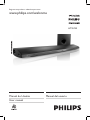 1
1
-
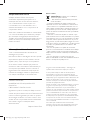 2
2
-
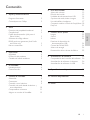 3
3
-
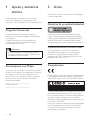 4
4
-
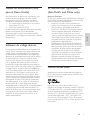 5
5
-
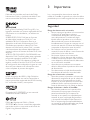 6
6
-
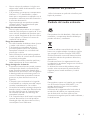 7
7
-
 8
8
-
 9
9
-
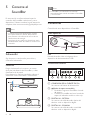 10
10
-
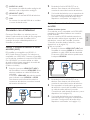 11
11
-
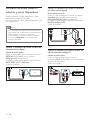 12
12
-
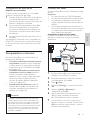 13
13
-
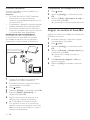 14
14
-
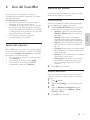 15
15
-
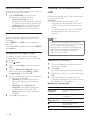 16
16
-
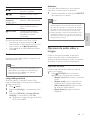 17
17
-
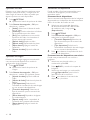 18
18
-
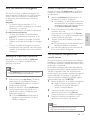 19
19
-
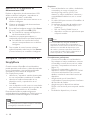 20
20
-
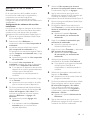 21
21
-
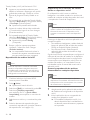 22
22
-
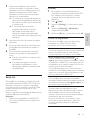 23
23
-
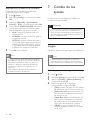 24
24
-
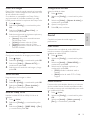 25
25
-
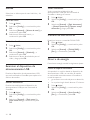 26
26
-
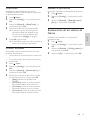 27
27
-
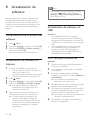 28
28
-
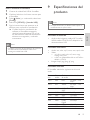 29
29
-
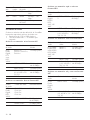 30
30
-
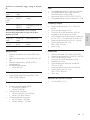 31
31
-
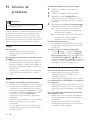 32
32
-
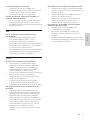 33
33
-
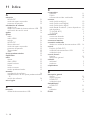 34
34
-
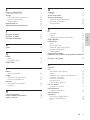 35
35
-
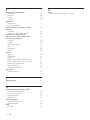 36
36
-
 37
37
-
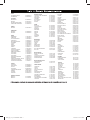 38
38
-
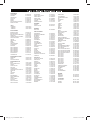 39
39
-
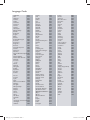 40
40
-
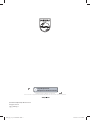 41
41
Philips HTS5123 Manual do usuário
- Categoria
- Alto-falantes da barra de som
- Tipo
- Manual do usuário
- Este manual também é adequado para
em outras línguas
- español: Philips HTS5123 Manual de usuario
Artigos relacionados
Outros documentos
-
Samsung HW-K850 Guia rápido
-
Samsung HW-K651 Manual do usuário
-
Samsung HW-Q70T Manual do usuário
-
Samsung HW-K850 Manual do usuário
-
Samsung HW-MS550 Manual do usuário
-
Samsung HW-K950 Guia rápido
-
Samsung HW-Q800T Manual do usuário
-
Samsung HW-Q70R Manual do usuário
-
Samsung HW-Q90R Manual do usuário
-
Samsung HW-N950 Manual do usuário